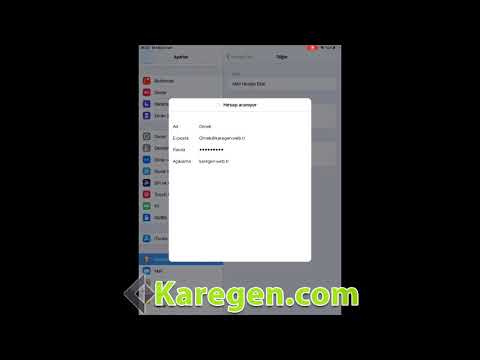Bu wikiHow makalesi sana iPhone ve iPad için Viber uygulamasında arama geçmişini nasıl sileceğini öğretir. Aramaları tek tek silebilirsiniz veya son aramalarınızın tümünü bir kerede silebilirsiniz.
adımlar
Yöntem 1/2: Bireysel Çağrıları Silme

Adım 1. Viber'i açın
Bu, üzerinde bir sohbet balonunun içinde beyaz bir telefon bulunan mor uygulamadır.
Viber'i App Store'dan indirin ve henüz yapmadıysanız cep telefonu numaranızla oturum açın

Adım 2. Çağrılar sekmesine dokunun
Bu, ekranın altındaki telefon simgesidir.

Adım 3. Bir aramayı sola kaydırın
Arama geçmişi penceresinde aramayı tamamen sola kaydırın. Bu, ekranın sol tarafında kırmızı bir düğme ortaya çıkaracaktır.

Adım 4. ✕ öğesine dokunun
Bu, aramanın sağ tarafındaki kırmızı "X" düğmesidir.
Yöntem 2/2: Tüm Son Çağrıları Silme

Adım 1. Viber'i açın
Bu, üzerinde bir sohbet balonunun içinde beyaz bir telefon bulunan mor uygulamadır.
Viber'i App Store'dan indirin ve henüz yapmadıysanız cep telefonu numaranızla oturum açın

Adım 2. Çağrılar sekmesine dokunun
Bu, ekranın altındaki telefon simgesidir.

Adım 3. Düzenle'ye dokunun
Sağ üst köşededir.

Adım 4. Temizle'ye dokunun
Sol üst köşededir. Bu, ekranın alt kısmında bir onay açılır penceresi açar.

Adım 5. Tüm Son Aramaları Temizle'ye dokunun
En üstteki kırmızı renkteki ilk seçenek. Bu, tüm son aramaları listenizden siler ve Aramalar sekmesinde "Henüz arama yok" görüntülenecektir.